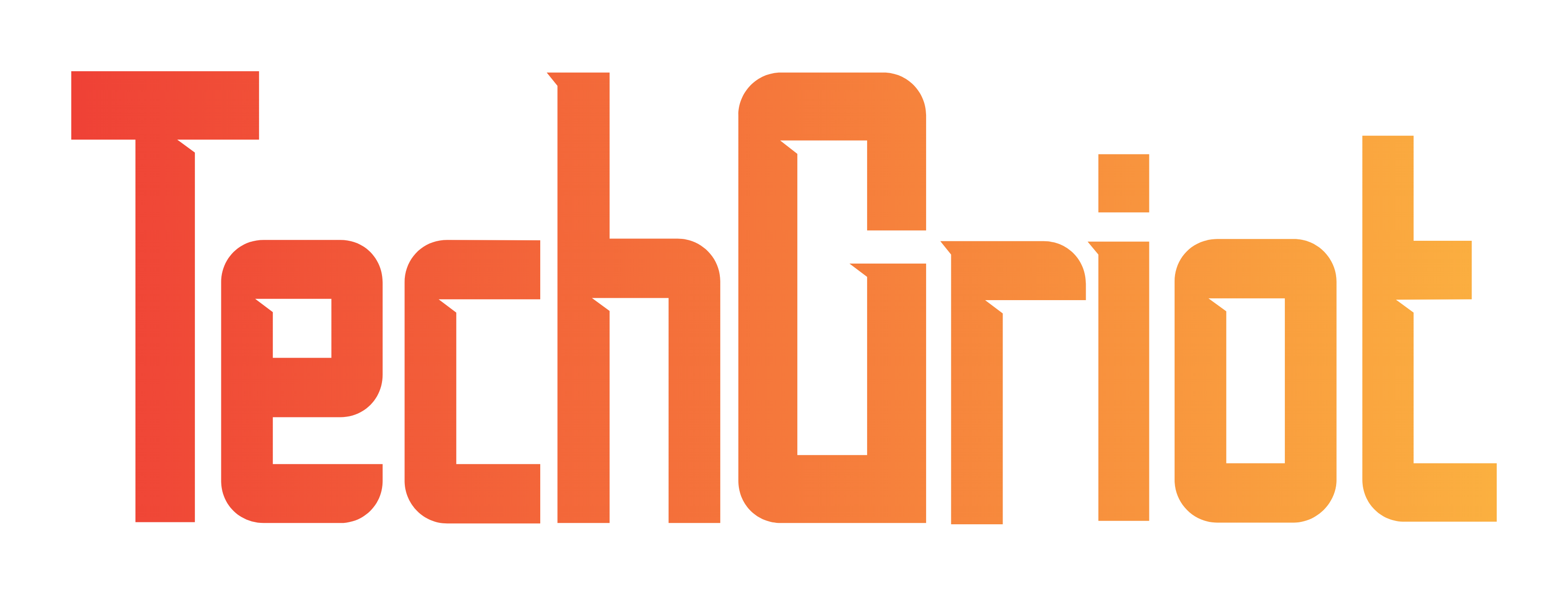Comment partager sa position en temps réel sur iPhone ? 📍
Click here to read in English
Partager sa position à des proches peut être utile dans certaines situations, comme lorsque vous êtes en danger, ou alors que vous vous rendez seul dans un lieu. Grâce à l’app Localiser sur iPhone, vous allez pouvoir le faire aisément.
Comment fonctionne le partage de position sur iPhone
Lorsque vous activez l’option « Partager ma position », vous avez la possibilité de partager votre emplacement avec vos amis, votre famille et vos contacts à partir de votre iPhone et de votre iPad via l’application Localiser. De plus, dans l’application Localiser sur les appareils Apple Watch compatibles avec watchOS 6 ou une version ultérieure, équipés du GPS et d’une connectivité mobile, et appariés à votre iPhone, vous pouvez également partager votre position.
Si vous et la personne avec laquelle vous partagez votre position possédez tous deux un iPhone équipé d’iOS 15 ou d’une version ultérieure, vous pouvez partager votre emplacement en temps réel. Cela permet à votre ami ou à un membre de votre famille de voir votre emplacement actuel. En cas de déplacement, cette personne peut également suivre la direction que vous prenez et votre vitesse.
Partager avec d’autres personnes
-
Ouvrez l’app Localiser et sélectionnez l’onglet Personnes.
-
Touchez le .

-
Sélectionnez Partager ma position.
-
Entrez le nom ou le numéro de téléphone de la personne avec qui vous souhaitez partager votre position.
-
Sélectionnez Envoyer.
-
Choisissez de partager votre position pendant une heure, toute la journée ou indéfiniment.
Lorsque vous partagez votre position avec quelqu’un, cette personne a la possibilité de partager également la sienne.
Donner un nom à votre position
Si vous le souhaitez, vous pouvez donner un nom aux endroits où vous vous rendez fréquemment.
-
Ouvrez l’app Localiser, puis sélectionnez l’onglet Moi.
-
Faites défiler l’écran vers le bas et touchez Lieu.
-
Sélectionnez Maison, Bureau, École, Salle de sport, Aucun, ou touchez Étiquette personnalisée pour créer votre propre nom.
Changer d’appareil de partage
Pour modifier l’appareil à partir duquel vous partagez votre position, ouvrez Localiser sur l’appareil à partir duquel vous souhaitez la partager. Sélectionnez l’onglet Moi, puis choisissez Utiliser la position de cet [appareil].
Suivre la position partagée d’un ami
Si quelqu’un partage sa position avec vous, ou si vous lui demandez et qu’il accepte de la partager, vous pouvez alors suivre sa position.
Demander à suivre la position de quelqu’un
Pour commencer à suivre une autre personne, vous devez d’abord partager votre position avec elle. Ensuite, procédez comme suit :
-
Ouvrez l’app Localiser et sélectionnez l’onglet Personnes.
-
Sélectionnez la personne avec qui vous avez partagé votre position.
-
Faites défiler l’écran vers le bas et choisissez Demander à suivre la position.
Répondre à une demande de partage de position
Lorsque quelqu’un partage sa position avec vous, vous pouvez choisir de partager également la vôtre :
-
Ouvrez l’app Localiser et sélectionnez l’onglet Personnes.
-
Sous le nom de la personne qui vous a envoyé sa position, choisissez Partager pour lui permettre de suivre la vôtre.

-
Si vous ne souhaitez pas partager votre position avec cette personne, sélectionnez Ne pas partager (ou Annuler).
Partager les notifications selon une position
Configurez des notifications selon la position récurrentes afin de savoir si une personne est arrivée dans un lieu ou l’a quitté, ou si elle ne se trouve pas à un endroit particulier à un moment donné.
Recevoir une notification lorsqu’un ami arrive, quitte ou ne se trouve pas à une position désignée
-
Ouvrez l’app Localiser et sélectionnez l’onglet Personnes.
-
Sélectionnez la personne avec laquelle vous souhaitez partager les notifications.
-
Faites défiler l’écran vers le bas et sous Notifications, touchez Ajouter.
-
Touchez Me prévenir pour être averti du changement de position d’un ami.* Touchez Prévenir cet ami pour prévenir un ami de votre changement de position.
-
Sous Quand, sélectionnez Arrive, Part ou N’est pas à. Si vous partagez votre changement de position, sélectionnez J’arrive ou Je pars.
-
Sous Lieu, touchez l’écran pour sélectionner votre position actuelle ou touchez Nouveau lieu pour sélectionner une autre position.

-
Sous Récurrence, sélectionnez Une seule fois ou Toujours.
* Votre ami sera averti quand vous définirez une notification selon la position. Pour les notifications récurrentes selon la position, votre ami doit accepter l’invitation.
Localiser un ami
-
Ouvrez l’app Localiser et sélectionnez l’onglet Personnes.
-
Sous Personnes, choisissez le nom de votre ami qui partage sa position avec vous.
-
Choisissez Itinéraires pour ouvrir Plans, puis suivez les instructions vers cette position.

Si votre position apparaît sous le nom de votre ami, vous ne le suivez pas. Si le message affiché indique Aucune position trouvée, cette personne ne peut pas être localisée.
Autres possibilités
Lorsque vous ouvrez l’app Localiser, sélectionnez l’onglet Personnes, puis choisissez le nom d’une personne. Vous pouvez effectuer les opérations suivantes :
-
Voir la fiche de contact de cette personne.
-
Sélectionner Itinéraire pour naviguer jusqu’à la position de la personne dans Plans.
-
Choisir Notifications pour savoir quand la position d’une personne change ou pour informer les autres que votre position a changé.
-
Ajouter la personne à vos Favoris ou la supprimer. Les membres d’un groupe de partage familial ne peuvent pas être supprimés des Favoris.
-
Sélectionner Renommer le lieu pour donner un nom à sa position.
Si votre ami ou le membre de votre famille et vous-même possédez tous deux un iPhone 15 ou un iPhone 15 Pro, vous pouvez obtenir des indications vous permettant de vous rejoindre lorsque vous êtes à proximité.
Arrêter de partager votre position
Pour arrêter de partager votre position avec tout le monde, procédez comme suit. Vous pouvez également arrêter le partage avec une personne spécifique, ou désactiver Autoriser les demandes d’amis.
-
Ouvrez l’app Localiser.
-
Sélectionnez l’onglet Moi.
-
Désactivez l’option Partager ma position.
Arrêter le partage avec une personne
-
Ouvrez l’app Localiser et sélectionnez l’onglet Personnes.
-
Choisissez la personne avec qui vous souhaitez cesser de partager votre position.
-
Faites défiler l’écran vers le bas et sélectionnez Ne plus partager ma position.
Désactiver Autoriser les demandes d’amitié
-
Ouvrez l’app Localiser.
-
Sélectionnez l’onglet Moi.
-
Désactivez Autoriser les demandes d’amitié.
Source : Support Apple